导入自定义模块
Python教程——导入自定义模块
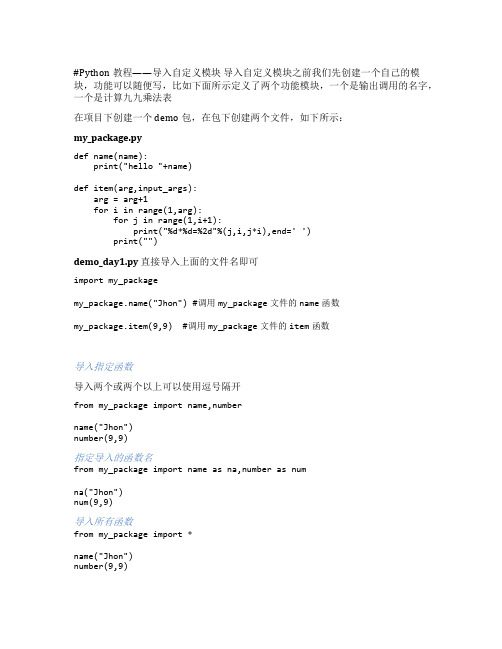
#Python教程——导入自定义模块导入自定义模块之前我们先创建一个自己的模块,功能可以随便写,比如下面所示定义了两个功能模块,一个是输出调用的名字,一个是计算九九乘法表
在项目下创建一个demo包,在包下创建两个文件,如下所示:
my_package.py
def name(name):
print("hello "+name)
def item(arg,input_args):
arg = arg+1
for i in range(1,arg):
for j in range(1,i+1):
print("%d*%d=%2d"%(j,i,j*i),end=' ')
print("")
demo_day1.py直接导入上面的文件名即可
import my_package
my_("Jhon") #调用my_package文件的name函数
my_package.item(9,9) #调用my_package文件的item函数
导入指定函数
导入两个或两个以上可以使用逗号隔开
from my_package import name,number
name("Jhon")
number(9,9)
指定导入的函数名
from my_package import name as na,number as num
na("Jhon")
num(9,9)
导入所有函数
from my_package import *
name("Jhon")
number(9,9)。
python中导入模块的方式

python中导入模块的方式1. 引言1.1模块在P y th o n中的作用模块在P y th o n中的作用模块是P y th o n代码的集合,它可以被其他Py th o n程序导入和使用。
在P y th o n中,使用模块可以实现代码的重用和组织,使得程序更加模块化和易于维护。
在P y th o n中,可以通过多种方式来导入模块:1.i m p o r t语句:使用i m po rt语句可以导入整个模块。
导入模块后,可以使用模块中定义的函数、类、变量等。
例如,可以使用以下语句导入名为"m a th"的模块:i m po r tm a th2.f ro m...i m p o r t语句:使用f ro m...i m po rt语句可以导入模块中的特定函数、类、变量等。
导入后,可以直接使用导入的函数、类、变量,而不需要通过模块名来调用。
例如,可以使用以下语句导入m a th模块中的s qu ar e函数:f ro m m a th i m po r ts qu a re3.i m p o r t...a s语句:使用i m po rt...a s语句可以给导入的模块指定一个别名。
这样可以简化模块名的使用,并且避免与其他命名空间中的名称冲突。
例如,可以使用以下语句导入名为"n u m py"的模块,并将其指定为"n p"的别名:i m po r tn u m py a sn p导入模块后,可以利用模块中的功能来解决具体的问题。
例如,可以使用"r an do m"模块中的函数生成随机数,使用"o s"模块中的函数操作文件系统,使用"d at e ti m e"模块中的函数处理日期和时间等。
总之,模块在Py th o n中的作用非常重要,它可以扩展P y th o n的功能,提高编程效率,使代码更加模块化和可维护。
shopify页面模板添加自定义模块
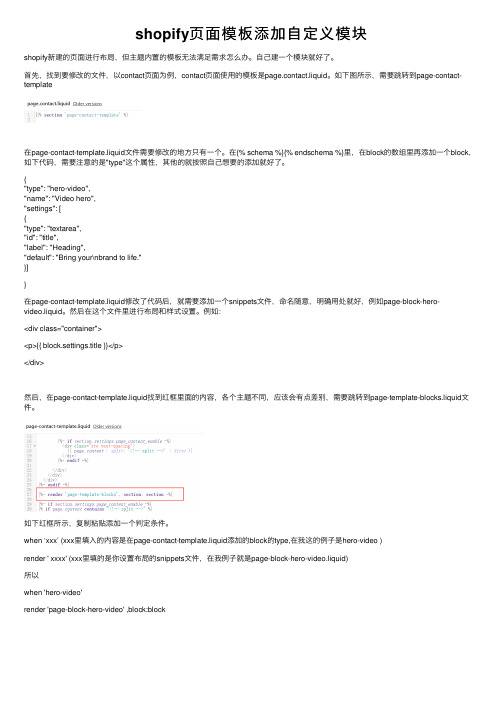
shopify页⾯模板添加⾃定义模块shopify新建的页⾯进⾏布局,但主题内置的模板⽆法满⾜需求怎么办。
⾃⼰建⼀个模块就好了。
⾸先,找到要修改的⽂件,以contact页⾯为例,contact页⾯使⽤的模板是page.contact.liquid。
如下图所⽰,需要跳转到page-contact-template在page-contact-template.liquid⽂件需要修改的地⽅只有⼀个。
在{% schema %}{% endschema %}⾥,在block的数组⾥再添加⼀个block,如下代码,需要注意的是"type"这个属性,其他的就按照⾃⼰想要的添加就好了。
{"type": "hero-video","name": "Video hero","settings": [{"type": "textarea","id": "title","label": "Heading","default": "Bring your\nbrand to life."}]}在page-contact-template.liquid修改了代码后,就需要添加⼀个snippets⽂件,命名随意,明确⽤处就好,例如page-block-hero-video.liquid。
然后在这个⽂件⾥进⾏布局和样式设置。
例如:<div class="container"><p>{{ block.settings.title }}</p></div>然后,在page-contact-template.liquid找到红框⾥⾯的内容,各个主题不同,应该会有点差别,需要跳转到page-template-blocks.liquid⽂件。
Spyder环境里,如何导入自己编写的模块?
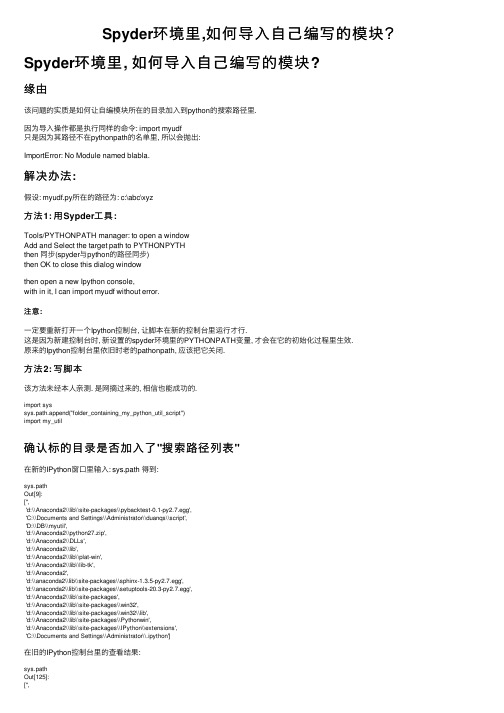
Spyder环境⾥,如何导⼊⾃⼰编写的模块?Spyder环境⾥, 如何导⼊⾃⼰编写的模块?缘由该问题的实质是如何让⾃编模块所在的⽬录加⼊到python的搜索路径⾥.因为导⼊操作都是执⾏同样的命令: import myudf只是因为其路径不在pythonpath的名单⾥, 所以会抛出:ImportError: No Module named blabla.解决办法:假设: myudf.py所在的路径为: c:\abc\xyz⽅法1: ⽤Sypder⼯具:Tools/PYTHONPATH manager: to open a windowAdd and Select the target path to PYTHONPYTHthen 同步(spyder与python的路径同步)then OK to close this dialog windowthen open a new Ipython console,with in it, I can import myudf without error.注意:⼀定要重新打开⼀个Ipython控制台, 让脚本在新的控制台⾥运⾏才⾏.这是因为新建控制台时, 新设置的spyder环境⾥的PYTHONPATH变量, 才会在它的初始化过程⾥⽣效.原来的Ipython控制台⾥依旧时⽼的pathonpath, 应该把它关闭.⽅法2: 写脚本该⽅法未经本⼈亲测. 是⽹摘过来的, 相信也能成功的.import syssys.path.append("folder_containing_my_python_util_script")import my_util确认标的⽬录是否加⼊了"搜索路径列表"在新的IPython窗⼝⾥输⼊: sys.path 得到:sys.pathOut[9]:['','d:\\Anaconda2\\lib\\site-packages\\pybacktest-0.1-py2.7.egg','C:\\Documents and Settings\\Administrator\\duanqs\\script','D:\\DB\\myutil','d:\\Anaconda2\\python27.zip','d:\\Anaconda2\\DLLs','d:\\Anaconda2\\lib','d:\\Anaconda2\\lib\\plat-win','d:\\Anaconda2\\lib\\lib-tk','d:\\Anaconda2','d:\\anaconda2\\lib\\site-packages\\sphinx-1.3.5-py2.7.egg','d:\\anaconda2\\lib\\site-packages\\setuptools-20.3-py2.7.egg','d:\\Anaconda2\\lib\\site-packages','d:\\Anaconda2\\lib\\site-packages\\win32','d:\\Anaconda2\\lib\\site-packages\\win32\\lib','d:\\Anaconda2\\lib\\site-packages\\Pythonwin','d:\\Anaconda2\\lib\\site-packages\\IPython\\extensions','C:\\Documents and Settings\\Administrator\\.ipython']在旧的IPython控制台⾥的查看结果:sys.pathOut[125]:['','d:\\Anaconda2\\lib\\site-packages\\pybacktest-0.1-py2.7.egg','D:\\DB\\myutil','d:\\Anaconda2\\python27.zip','d:\\Anaconda2\\DLLs','d:\\Anaconda2\\lib','d:\\Anaconda2\\lib\\plat-win','d:\\Anaconda2\\lib\\lib-tk','d:\\Anaconda2','d:\\anaconda2\\lib\\site-packages\\sphinx-1.3.5-py2.7.egg','d:\\anaconda2\\lib\\site-packages\\setuptools-20.3-py2.7.egg','d:\\Anaconda2\\lib\\site-packages','d:\\Anaconda2\\lib\\site-packages\\win32','d:\\Anaconda2\\lib\\site-packages\\win32\\lib','d:\\Anaconda2\\lib\\site-packages\\Pythonwin','d:\\Anaconda2\\lib\\site-packages\\IPython\\extensions','C:\\Documents and Settings\\Administrator\\.ipython']对⽐后, 发现第⼆⾏处的⽬录:'C:\Documents and Settings\Administrator\duanqs\script'就是新加⼊的⽬录.然也特意留下俺的⽖印.。
Python模块的导入方式
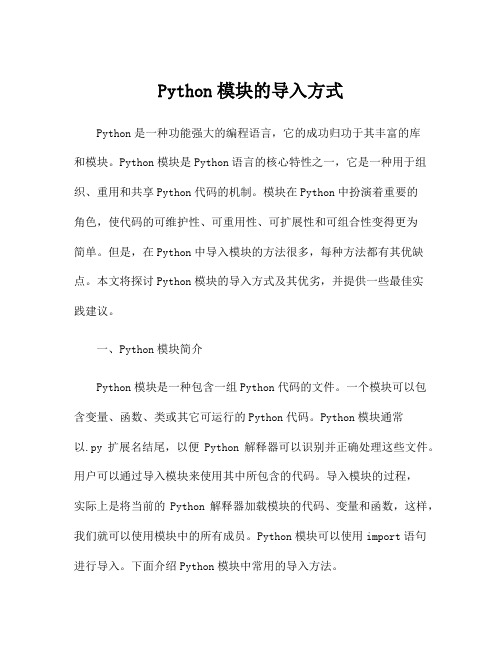
Python模块的导入方式Python是一种功能强大的编程语言,它的成功归功于其丰富的库和模块。
Python模块是Python语言的核心特性之一,它是一种用于组织、重用和共享Python代码的机制。
模块在Python中扮演着重要的角色,使代码的可维护性、可重用性、可扩展性和可组合性变得更为简单。
但是,在Python中导入模块的方法很多,每种方法都有其优缺点。
本文将探讨Python模块的导入方式及其优劣,并提供一些最佳实践建议。
一、Python模块简介Python模块是一种包含一组Python代码的文件。
一个模块可以包含变量、函数、类或其它可运行的Python代码。
Python模块通常以.py扩展名结尾,以便Python解释器可以识别并正确处理这些文件。
用户可以通过导入模块来使用其中所包含的代码。
导入模块的过程,实际上是将当前的Python解释器加载模块的代码、变量和函数,这样,我们就可以使用模块中的所有成员。
Python模块可以使用import语句进行导入。
下面介绍Python模块中常用的导入方法。
二、Python模块导入方式1. import语句import语句是Python模块导入最基本的方式,它用于在Python代码中导入一个或多个模块。
import语句的一般形式如下:```import module_name```或者```import module_name as alias```其中,module_name表示需要导入的模块,alias表示模块的别名。
使用import语句导入模块后,我们可以通过“module_name.成员名”来访问其中的变量、函数和类等成员。
下面是一个使用import语句导入Python模块的简单示例:import mathprint(math.pi)print(math.sin(math.pi/2))```这个示例中,我们使用import语句导入了Python中内置的math 模块,并使用了它的pi常量和sin()函数。
如何在Python中导入一个模块

如何在Python中导入一个模块?在Python中导入模块是一个非常重要且常见的操作,它可以帮助我们重用其他人编写的代码,使我们能够更有效地编写程序。
本文将介绍在Python中导入模块的多种方法,包括导入标准库、第三方库和自定义模块。
1.导入标准库Python标准库是Python解释器自带的一组模块,它们提供了许多常用的功能和工具。
要导入标准库中的模块,可以使用import关键字后跟模块名的方式。
例如,要导入math模块,可以使用以下代码:```import math```导入模块之后,我们可以使用模块中定义的函数、类和变量。
例如,要使用math模块中的sqrt函数来计算一个数的平方根,可以使用以下代码:```result = math.sqrt(25)print(result)```这将输出5,因为sqrt函数返回25的平方根,即5。
我们还可以使用as关键字为导入的模块指定别名。
这在避免命名冲突或简化模块名时非常有用。
例如,我们可以将math模块重命名为m:```import math as mresult = m.sqrt(25)print(result)2.导入特定函数或变量有时候,我们只需要导入模块中的某个函数或变量,而不是整个模块。
为了避免每次使用函数时都要在函数名前加上模块名,可以使用from关键字来导入特定的函数或变量。
例如,在math模块中,我们只需要使用sqrt函数,可以使用以下代码:```from math import sqrtresult = sqrt(25)print(result)```这样,我们可以直接使用sqrt函数,而不需要在函数名前加上模块名。
如果我们需要导入多个函数或变量,可以使用逗号将它们分隔:from math import sqrt, sin, cosresult1 = sqrt(25)result2 = sin(1.0)result3 = cos(1.0)print(result1, result2, result3)```3.导入模块中的所有函数和变量有时候,我们希望导入模块中的所有函数和变量,以便在代码中更方便地使用它们。
CREO自定义模板导入说明-V0

使用Pro/E、 板导入无这六项参数,后期检 讨极其不便
层,为大型建模加速;
的参数,保证工程图出图时保持与3d讨;
Pro/E、Creo默认配置及模 板导入无这六项参数,后期检 讨极其不便
Creo自定义模板
1、模板预设好基准平面及基准轴,方便后期建模参考;
2、模板预设好常用层管理,并设定各特征自动归入层,快捷键启闭图层,为大型建模加速;
3、模板后台预设各种参数信息,通过工程图FORMAT设定,关联3d模型的参数,保证工程图出图时保持
4、按Config配置,外部数据直接使用自定义模块转换导入,生成含各种预设参数的模型,方便检讨;
Python3导入自定义模块的三种方法详解
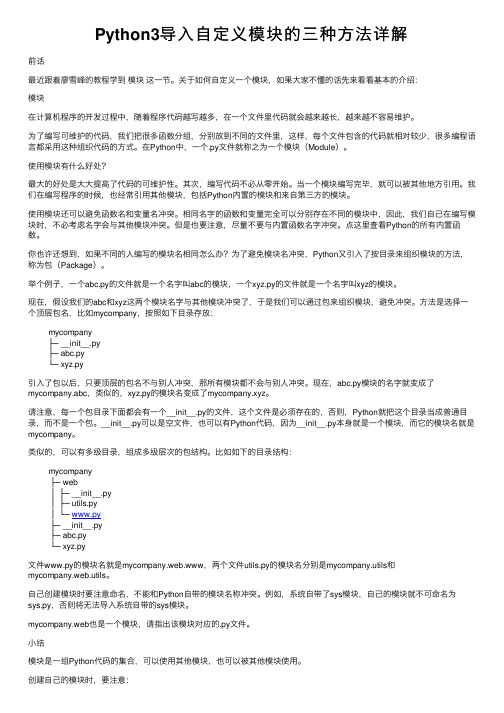
Python3导⼊⾃定义模块的三种⽅法详解前话最近跟着廖雪峰的教程学到模块这⼀节。
关于如何⾃定义⼀个模块,如果⼤家不懂的话先来看看基本的介绍:模块在计算机程序的开发过程中,随着程序代码越写越多,在⼀个⽂件⾥代码就会越来越长,越来越不容易维护。
为了编写可维护的代码,我们把很多函数分组,分别放到不同的⽂件⾥,这样,每个⽂件包含的代码就相对较少,很多编程语⾔都采⽤这种组织代码的⽅式。
在Python中,⼀个.py⽂件就称之为⼀个模块(Module)。
使⽤模块有什么好处?最⼤的好处是⼤⼤提⾼了代码的可维护性。
其次,编写代码不必从零开始。
当⼀个模块编写完毕,就可以被其他地⽅引⽤。
我们在编写程序的时候,也经常引⽤其他模块,包括Python内置的模块和来⾃第三⽅的模块。
使⽤模块还可以避免函数名和变量名冲突。
相同名字的函数和变量完全可以分别存在不同的模块中,因此,我们⾃⼰在编写模块时,不必考虑名字会与其他模块冲突。
但是也要注意,尽量不要与内置函数名字冲突。
点这⾥查看Python的所有内置函数。
你也许还想到,如果不同的⼈编写的模块名相同怎么办?为了避免模块名冲突,Python⼜引⼊了按⽬录来组织模块的⽅法,称为包(Package)。
举个例⼦,⼀个abc.py的⽂件就是⼀个名字叫abc的模块,⼀个xyz.py的⽂件就是⼀个名字叫xyz的模块。
现在,假设我们的abc和xyz这两个模块名字与其他模块冲突了,于是我们可以通过包来组织模块,避免冲突。
⽅法是选择⼀个顶层包名,⽐如mycompany,按照如下⽬录存放:mycompany├─ __init__.py├─ abc.py└─ xyz.py引⼊了包以后,只要顶层的包名不与别⼈冲突,那所有模块都不会与别⼈冲突。
现在,abc.py模块的名字就变成了mycompany.abc,类似的,xyz.py的模块名变成了mycompany.xyz。
请注意,每⼀个包⽬录下⾯都会有⼀个__init__.py的⽂件,这个⽂件是必须存在的,否则,Python就把这个⽬录当成普通⽬录,⽽不是⼀个包。
- 1、下载文档前请自行甄别文档内容的完整性,平台不提供额外的编辑、内容补充、找答案等附加服务。
- 2、"仅部分预览"的文档,不可在线预览部分如存在完整性等问题,可反馈申请退款(可完整预览的文档不适用该条件!)。
- 3、如文档侵犯您的权益,请联系客服反馈,我们会尽快为您处理(人工客服工作时间:9:00-18:30)。
导入自定义模块
您可以将3DS,DWG,DXF和SKP模块直接导入到您的绘图或目录中。
如果你想多次插入模块,那么你需要将模块导入到目录而不是绘图中。
这样您可以将模块永久的保存下来,并且需要时随时可用。
这篇文章为您介绍了怎样将模块导入到您的目录中以及绘图中。
将模块导入到目录中
按照以下步骤来将3DS,DWG,DXF或SKP模块导入到您的目录。
1 选择“文件”>“目录”>“组件管理器”,或者在目录窗格的任意组件上右击鼠标,选
择“组件管理器”
2 在元素管理器的对话框中,选择你想要添加到的文件夹,例如“家电”文件夹中的一个
子文件夹或者“室内家电”文件夹
3 选择“编辑”>“添加组件”,或者直接右击选中文件夹,选择“添加组件”
4 如果出现“定义元素”对话框,选择“导入几何文件”,点击OK。
根据选择的不同,
对话框会出现特定种类的组件例如“家具”。
5 在“打开”对话框中的“文件类型”下拉框中,选择你要导入文件的扩展名(DWG, DXF,
SKP or 3DS)。
选择所需文件,点击“打开”
6 在“模块导入选项”对话框中的“从…创建组件”的下拉框中选择你要创建的组件。
对
于DWG和DXF文件,你需要选择“颜色与图层”。
由于3DS文件大部分是组装材料,所以对于3DS文件唯一的选项是“材料”
7 如果你知道所创建组件的计量单位,从“转化文件”下拉框中选择单位。
否则,在“转
化文件”中选择测量单位会导致逻辑上的合成的宽度,深度,以及高度。
选择“自定义”
可以使您在“自定义比例”下拉框中对比例进行编辑。
对于模块中的组件所使用的单位,比例是成倍数增长的。
例如,你所转化的文件使用英尺和英寸作为单位的话,比例应为25.4。
8合理的尺寸被显示出来之后,在“导入模块选项”对话框中点击OK
9 在属性对话框中,在“名称”编辑框中为你的组件输入一个名字。
10 定义组件的属性。
你的组件可能已经有了从原文件中所分配好的尺寸属性,但是你可
以进行更改。
你也许需要改变物品朝向以正确的将他们插入到绘图中来。
11 在属性对话框中点击OK。
您的自定义组件就会出现在目录中了。
12 在“组件管理器”中点击OK。
您现在可以向绘图中插入组件了。
将自定义模块导入到绘图中
按照以下步骤,直接将3DS,DWG,DXF或SKP模块导入到当前绘图中去。
1 点击“文件”>“导入”>“物品向导”
2 在“物品导入向导”的欢迎界面中,点击“下一步”
3 在“主要参数”界面中,为组件输入一个名字。
4 点击组件下方的下拉菜单,选择你要插入组件的种类(例如,家电,内部家具等)
5 如果你选择了外部家具,外部附件或者外部照明,你需要选择将元素插入到当前建筑定
位的地板中或是插入到地形中。
选择“插入定位”或者“插入地形”。
6 单击“选择”按钮,在“打开”对话框中找到你系统中的3DS, DWG, DXF 或SKP
文件,然后单击“打开”。
对话框中就会出现你所添加物品的预览图像。
7 在下拉菜单中选择组件的创建方式。
对于DWG和DXF文件,你可以选择“通过颜
色”或“通过图层”。
由于3DS文件大部分是组装材料,所以对于3DS文件唯一的选项是“材料”。
(这一步骤并不适用于SketchUp文件)
8 点击“下一步”
9如果你知道所创建组件的计量单位,从“转化文件”下拉框中选择单位。
否则,在“转化文件”中选择测量单位会导致逻辑上的合成的宽度,深度,以及高度。
选择“自定义”
可以使您在“自定义比例”下拉框中对比例进行编辑。
对于模块中的组件所使用的单位,比例是成倍数增长的。
例如,你所转化的文件使用英尺和英寸作为单位的话,比例应为25.4。
10合理的尺寸被显示出来之后,点击“下一步”
11 下一个菜单列出了所有的组件,包括你所添加的模块。
每个组件在2D或者3D视图
下都是可见的,你可以点击组件旁边的眼睛来选择任意视图中每个组件的可见状态。
12 点击“下一步”
13 在最后一个界面中,点击“完成”。
模块就会被附着到你的光标上了。
14 点击将模块插入到绘图中。
15 右击鼠标选择“完成”。
